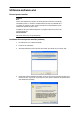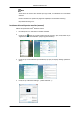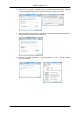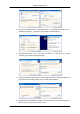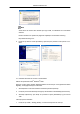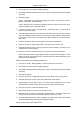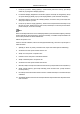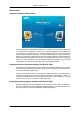Manual de utilizare
5. Faceţi clic pe "Properties (Proprietăţi)", în fila "Monitor". Dacă butonul "Properties (Pro-
prietăţi)" este dezactivat, configurarea monitorului dvs. este finalizată. Monitorul poate fi
utilizat ca atare.
Dacă este afişat mesajul "Windows needs… (Windows necesită...), ca în figura de mai
jos, faceţi clic pe "Continue (Continuare)".
Notă
Driverul acestui monitor este certificat prin logo-ul MS, iar instalarea sa nu afectează
sistemul.
Driverul certificat va fi publicat în pagina de reşedinţă a monitoarelor Samsung.
6. Faceţi clic pe "Update Driver... (Actualizare driver)" , în fila "Driver".
7. Bifaţi caseta de validare "Browse my computer for driver software (Căutare software
pentru driver în computer)" şi faceţi clic pe "Let me pick from a list of device drivers on
my computer (Mi se permite să selectez dintr-o listă de drivere de dispozitive de pe
computer)".
Utilizarea software-ului